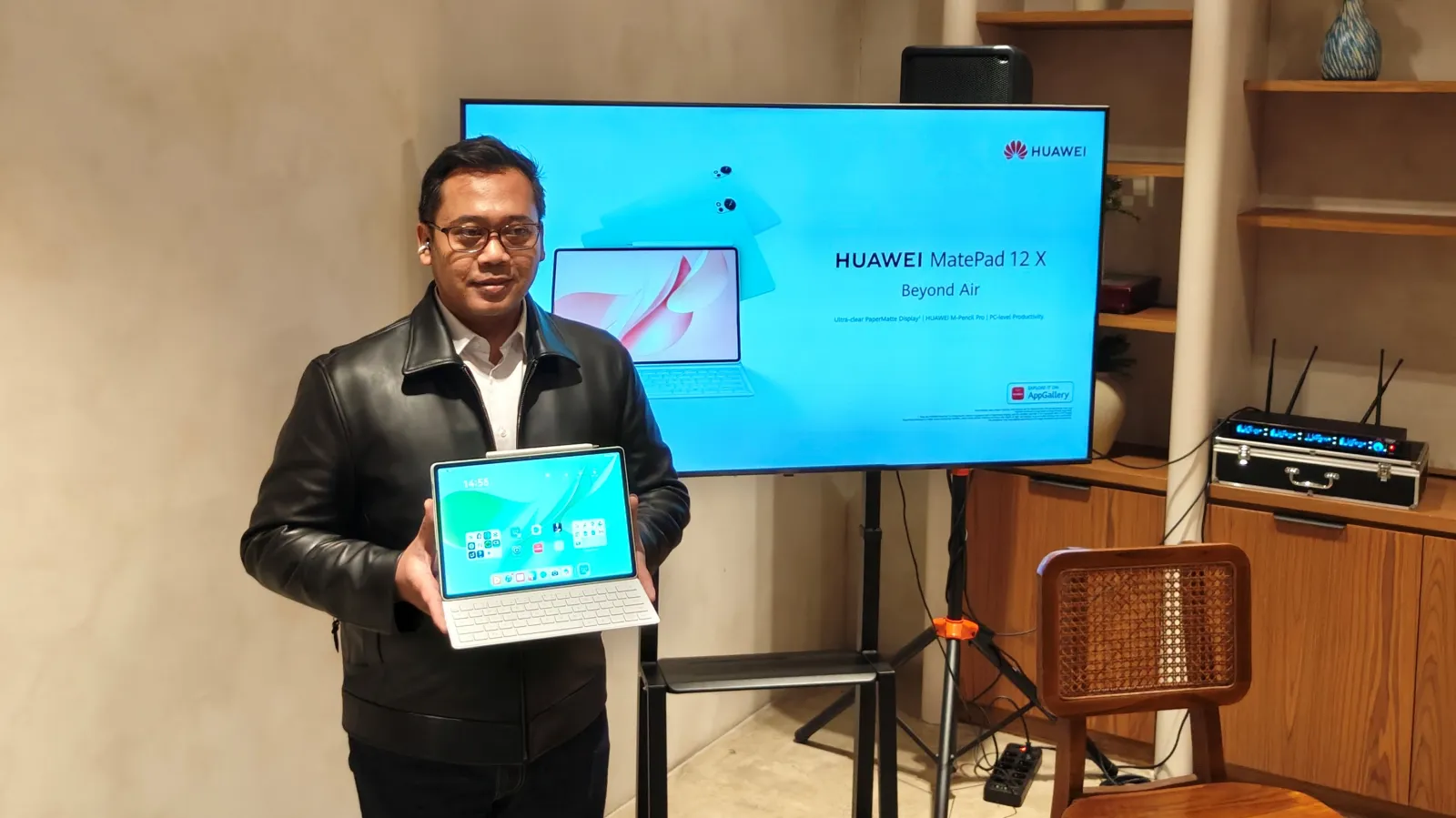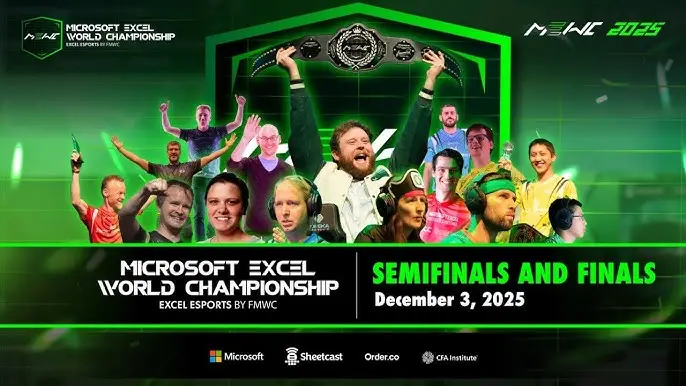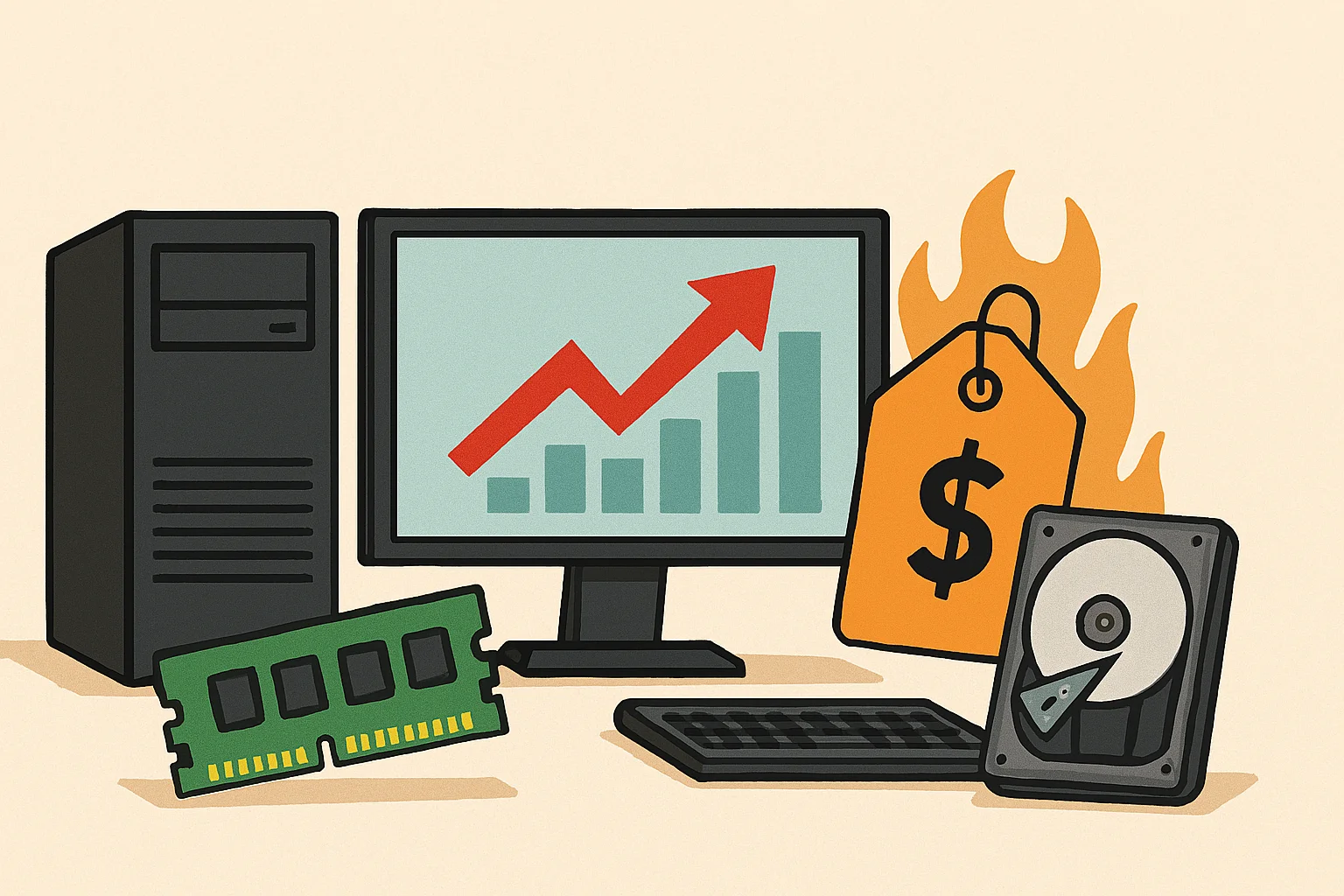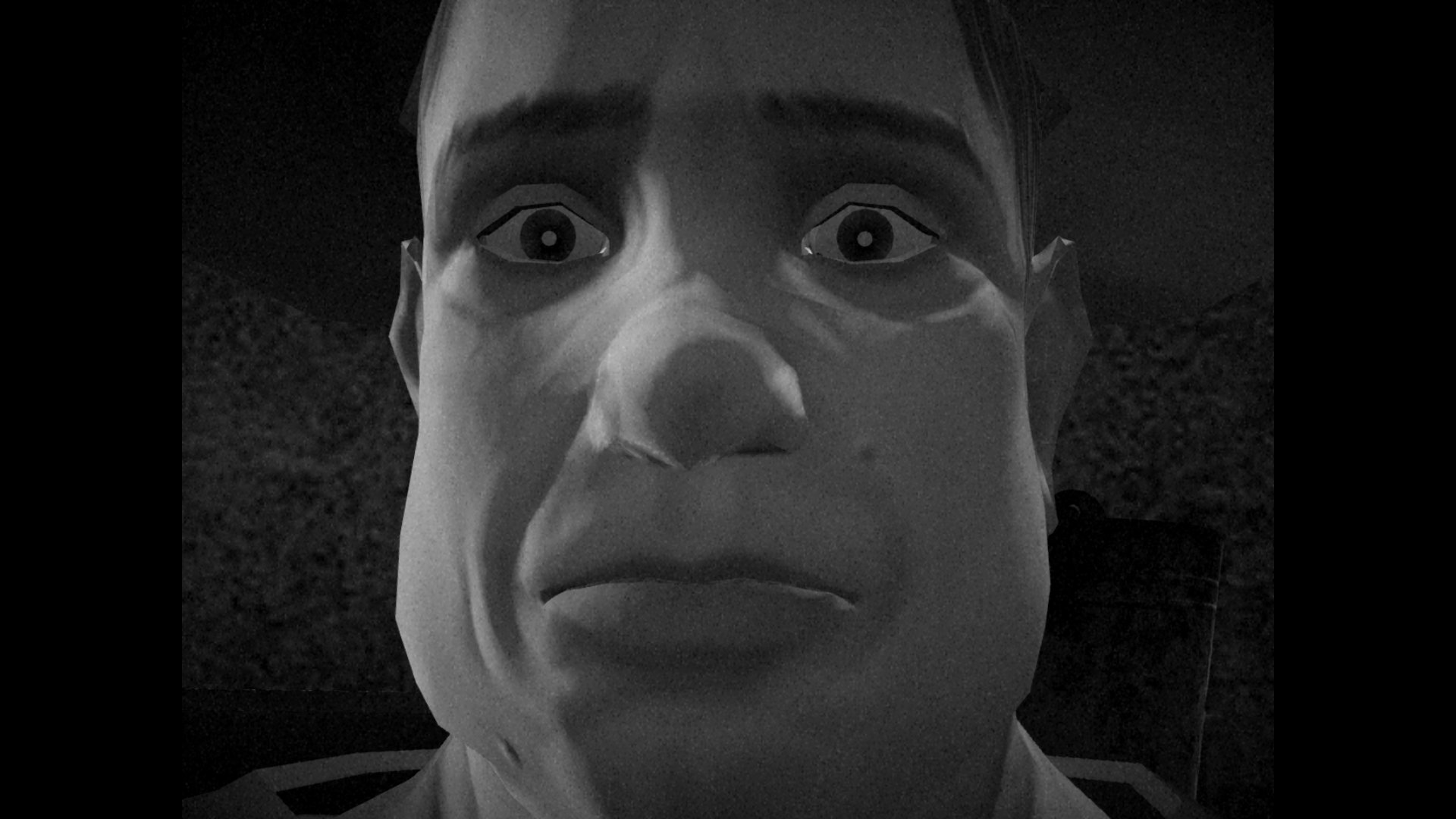Hands-On Review Motherboard Gigabyte Z390i Aorus Pro Wi-Fi
BIOS Tour & Utility
BIOS
BIOS yang digunakan untuk Gigabyte Aorus Z390 akhirnya menggunakan desain/skin BIOS yang baru. Menurut kami BIOS milik Gigabyte Aorus pada Z390 ini jauh lebih baik, lebih intuitif dari desain BIOS sebelum ini. BIOS yang digunakan kali ini memiliki tema hitam orange. Di setiap BIOS motherboard Gigabyte terdapat dua mode, yaitu Easy Mode dan Advanced Mode. Secara tampilan, BIOS ini bisa dikatakan sangat sederhana dan opsi-opsi yang terkait dengan satu fungsi dikelompokkan sehingga pengguna dapat dengan mudah mencari opsi yang mereka butuhkan.
Easy Mode:
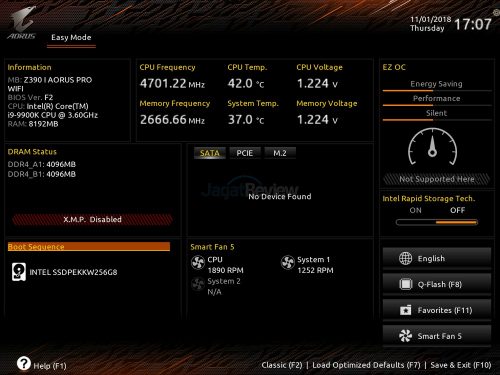
Easy Mode ini ditujukan sebagai sebuah halaman konfigurasi BIOS yang lebih mudah dimengerti oleh pengguna dari kalangan pemula. Semua opsi yang ada di sini adalah opsi dasar yang umumnya akan banyak diakses pengguna, dan diatur sedemikian rupa sehingga pengguna pemula pun bisa mengaturnya. Di sini, semua opsi ditampilkan dalam tampilan sederhana dalam satu layar saja, sehingga pengguna tidak perlu berhadapan dengan opsi konfigurasi dalam jumlah banyak yang mungkin akan membingungkan, atau terlihat menakutkan, bagi pengguna pemula.
Advance Mode:
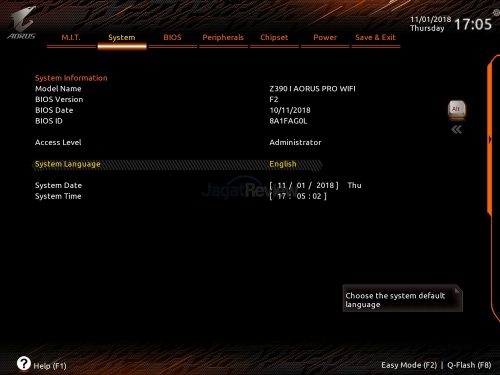
Beralih ke Advance Mode, ini adalah mode di mana pengguna dapat melakukan pengaturan yang lebih mendalam kepada sistem. Seluruh opsi untuk konfigurasi sistem bisa dijumpai di sini, baik opsi-opsi yang umum digunakan maupun opsi-opsi yang hanya digunakan untuk tujuan spesifik, yang hanya akan dibutuhkan oleh kalangan tertentu. Seperti biasa, Gigabyte membagi opsi-opsi itu ke dalam beberapa kategori. Pada BIOS baru ini anda juga dapat melihat deskripsi dari setiap setting yang anda pilih.
M.I.T:
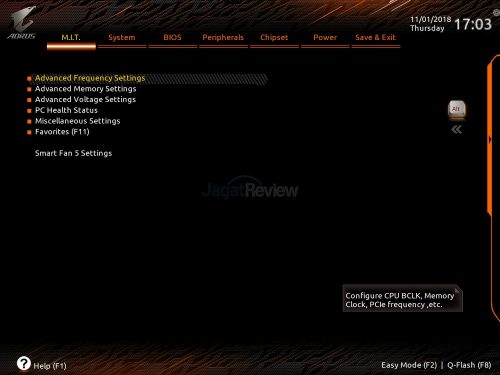
Tab ini adalah tab yang berisi opsi-opsi konfigurasi utama yang bersangkutan dengan kinerja CPU, Memory, dan Voltage rail. Pada bagian BIOS ini akan diakses oleh orang yang ingin melakukan tuning terhadap performa sistem. Karena seluruh setting yang yang besangkutan dengan multiplier CPU dan Memory akan di jumpai disini, termasuk dengan setting timing memori, Dan biasanya Opsi M.I.T ini sendiri memang lebih identik dengan overclocking terutama pada motherboard seri Z Intel dan X AMD. Dan jelas tujuan M.I.T tab ini membuka kapabilitas fine tuning performa sistem bagi yang ingin mencoba mencari sedikit performa lebih.
Advance Frequency Settings:
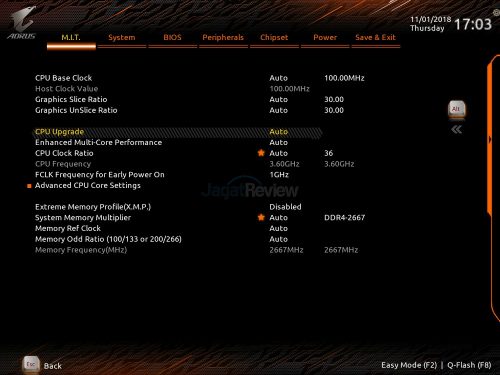
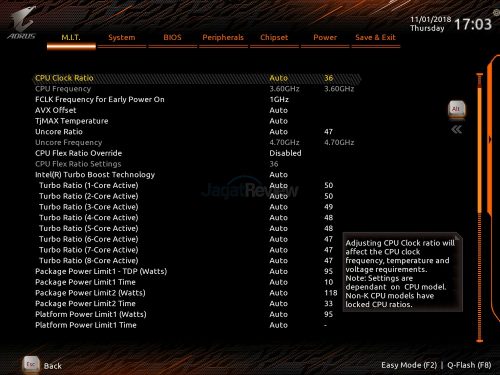
pada menu fitur CPU upgrade kami masih belum melihat bahwa Gigabyte melakukan adaptasi kepada preset yang disediakan, dan pemberian nama preset CPU Upgrade i3, i5, dan i7 ini menurut kami sangatlah tidak masuk akal. Kami sangat berharap bahwa pada BIOS version selanjutnya opsi untuk fitur ini sudah diperbaiki atau dihilangkan.
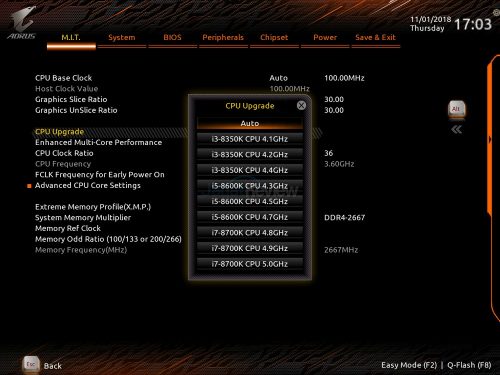
Advance Memory Settings:
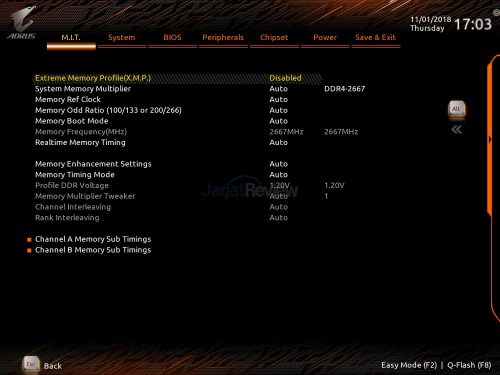
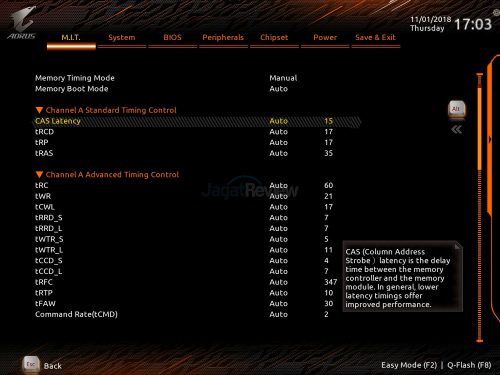
Advance Voltage Settings:
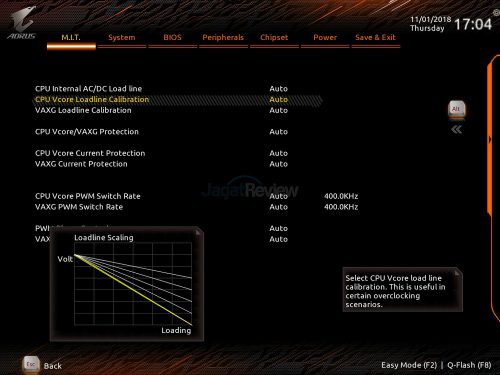
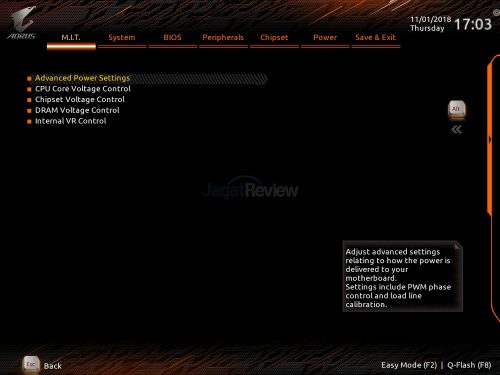
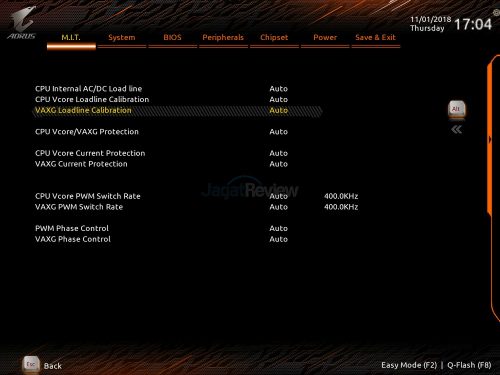
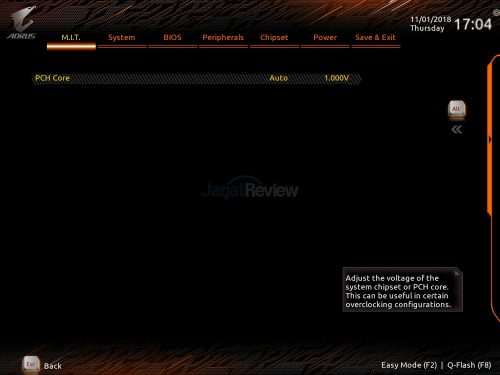
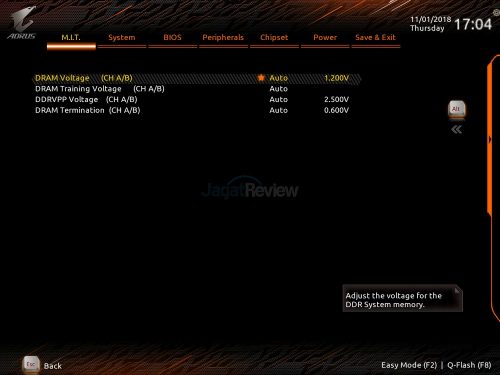
PC Health Status:
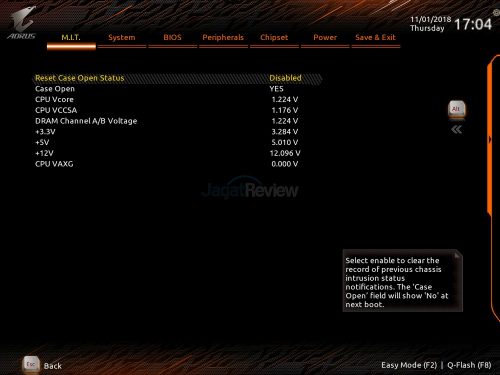
MISC Settings:
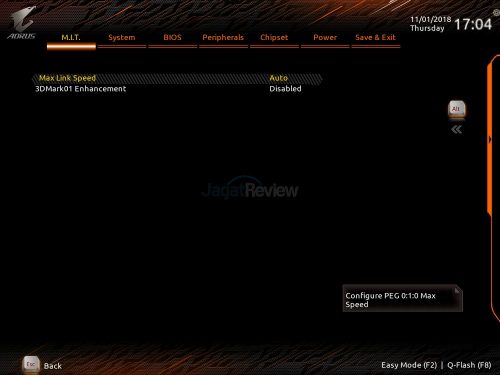
Favorites:
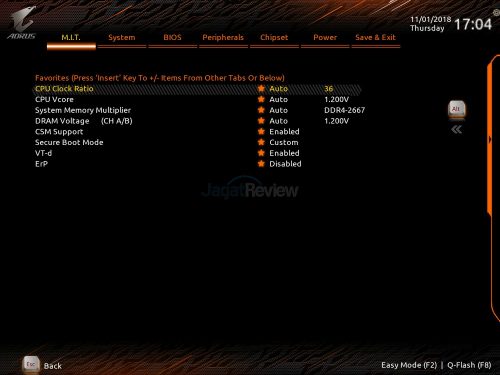
Menu Favorites ini merupakan opsi baru yang dapat ditemukan di motherboard Z390 milik Gigabyte Aorus. Menu ini cukup membantu pengguna untuk mempercepat akses menu yang mereka inginkan, tanpa harus memasuki banyak menu. Bagian Favorites ini dapat terisi dengan cara manual dan juga automatis.
Dan berikut ini adalah tab-tab lain yang tersedia pada BIOS motherboard ini:
BIOS Tab:
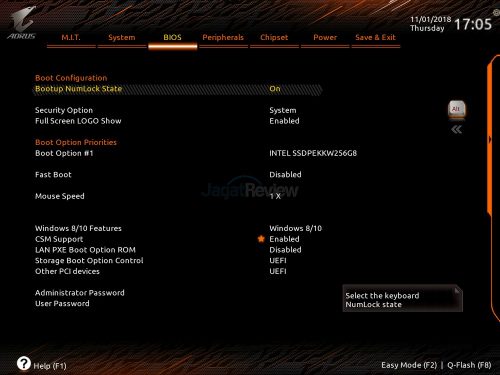
Peripheral Tab:
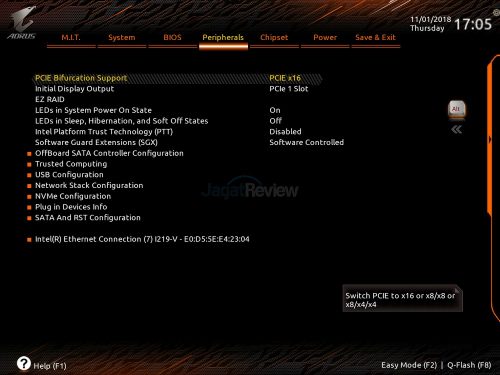
Chipset Tab:
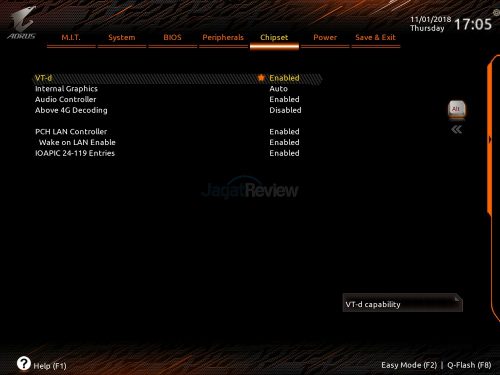
Power Tab:
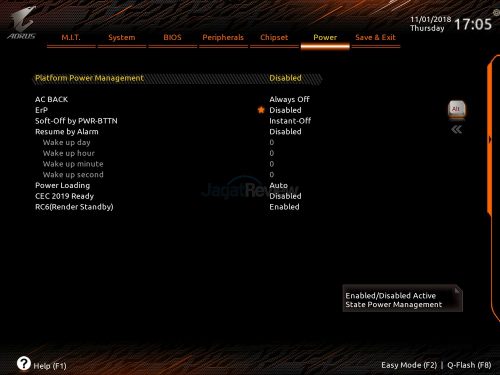
Save & Exit Tab:
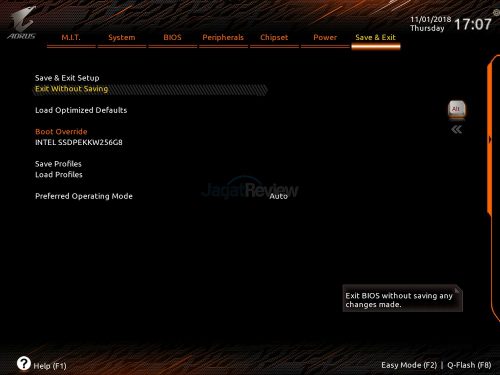
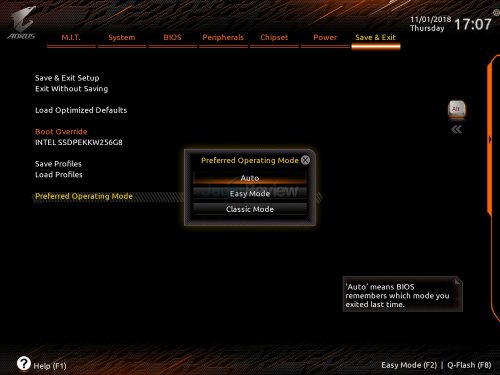
Smart Fan 5
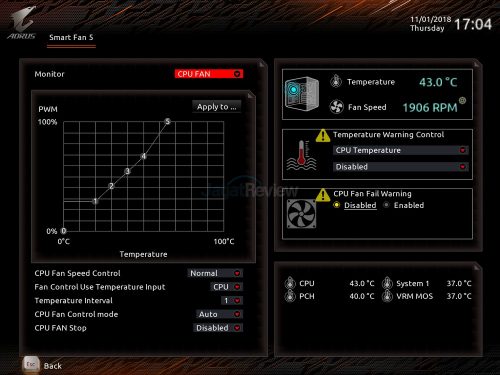
Perbaikan pada BIOS Gigabyte Aorus baru ini tidaklah berhenti di sini. Sekarang, saat Anda ingin mengaplikasikan setting yang Anda lakukan, BIOS akan memberikan log setting apa saja yang telah Anda lakukan atau ubah
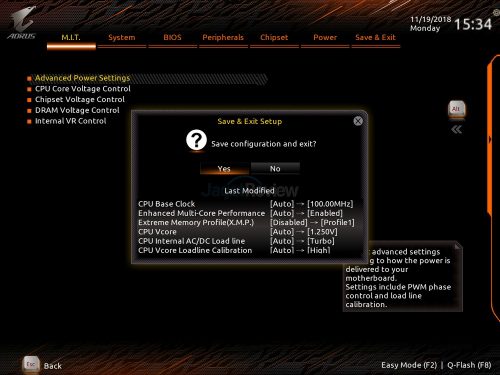
Utility
Gigabyte APP Center
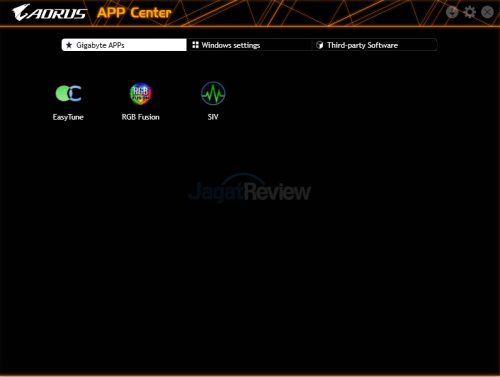
Fitur menarik yang sudah diperkenalkan Gigabyte sejak generasi motherboard mereka sebelumnya, yaitu berbagai aplikasi yang disatukan ke dalam aplikasi AppCenter, kembali hadir. Banyak app di AppCenter ini yang menawarkan kemudahan, seperti untuk melakukan beberapa setting BIOS secara on the fly, memantau kondisi sistem, dan lain sebagainya. Di pembahasan ini, kami memilih untuk membahas beberapa utility yang menurut kami sangat berguna untuk melakukan kustomisasi terhadap sistem
Easy Tune
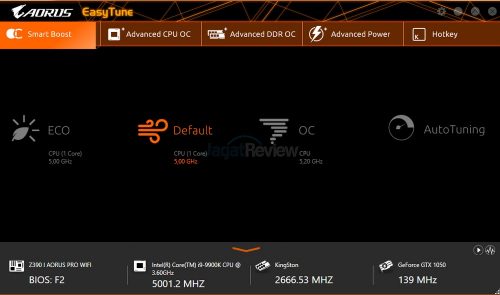
Utility ini menyediakan opsi tuning performa yang dapat diakses dengan mudah dari dalam sistem operasi. Terdapat 5 menu di aplikasi ini, yaitu Smart Boost, Advanced CPU OC, Advanced DDR OC, Advanced Power, dan Hotkey. Umumnya, pengguna bisa melakukan overclocking menggunakan preset dari menu Smart Boost. Dengan opsi yang tersedia adalah “ECO”, “Default”, “OC”, dan “Auto Tuning”. Sebagai catatan bahwa pada preset OC, maka prosesor anda akan berjalan pada kecepatan 5.2GHz, jika anda ingin menjalankan preset ini anda akan memerlukan cooling extra, karena setting ini sangatlah tinggi untuk clock speed dan berpotensi mengganggu kestabilan.
Aplikasi EasyTune ini juga mengijinkan Anda untuk melakukan fine tuning yang cukup mendetail, berikut ini adalah opsi yang dapat Anda atur:
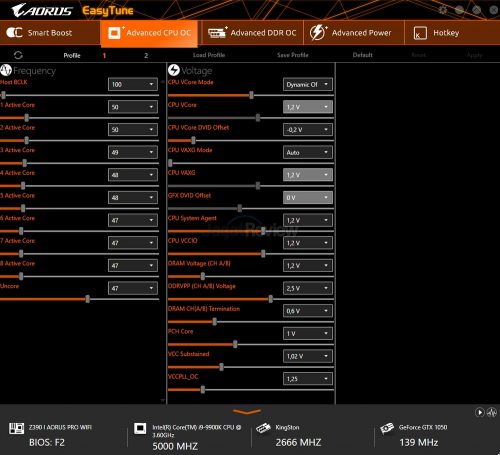
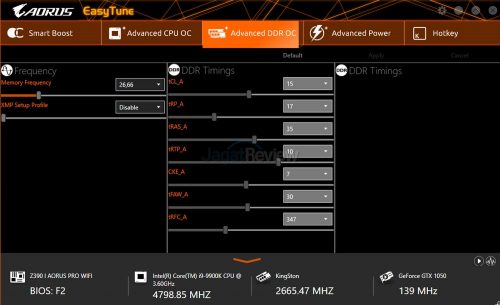
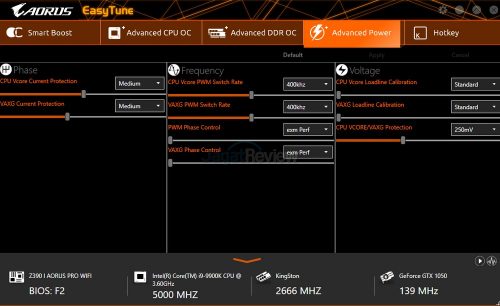
Pada gambar di atas Anda bisa mengatur CPU Ratio dan berbagai voltage rail untuk menunjang tuning sistem Anda. Di bagian memori Anda bisa mengaktifkan XMP meskipun Anda harus melakukan restart. Dan yang cukup impresif adalah pengaturan VRM pada EasyTune ini sangatlah mendetail, hal ini bisa dicapai berkat IR Fully Digital VRM.
System Information Viewer:
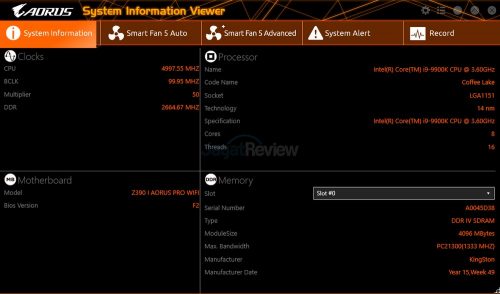
Utility ini akan menampilkan informasi hardware dari sistem Anda seperti tipe prosesor, motherboard, memori, dan clock speed. Selain itu, fitur terpenting yang terdapat pada utility ini adalah akses ke SmartFan 5. Tool SmartFan 5 tersebut menawarkan akses untuk melakukan tuning kepada kecepatan fan speed menggunakan preset ataupun tuning manual.
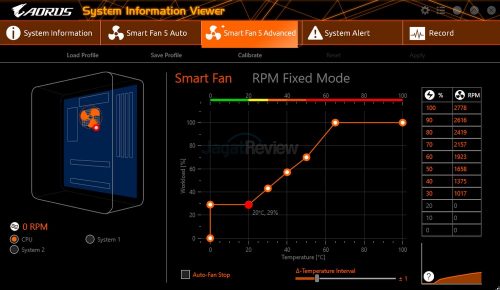
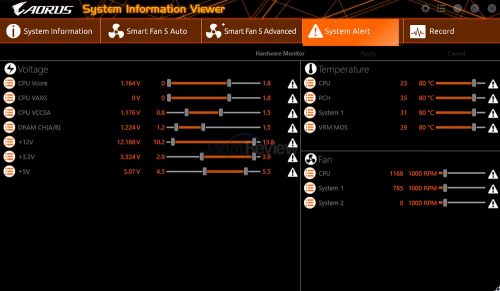
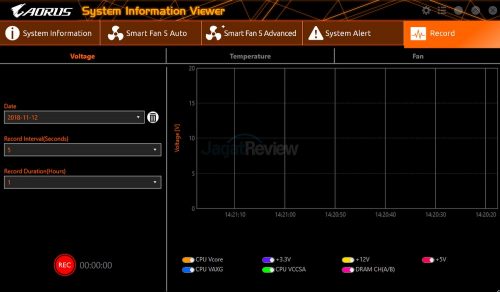
- Gigabyte Z390i Aorus Pro Wi-Fi - Overview, Ruang Lingkup, dan Unboxing
- Gigabyte Z390i Aorus Pro Wi-Fi - Tampilan Fisik Part 1
- Gigabyte Z390i Aorus Pro Wi-Fi - Tampilan Fisik Part 2
- Gigabyte Z390i Aorus Pro Wi-Fi - BIOS Tour & Utility
- Gigabyte Z390i Aorus Pro Wi-Fi - Motherboard VRM Test & Memory Test
- Gigabyte Z390i Aorus Pro Wi-Fi - Kesan & Kesimpulan